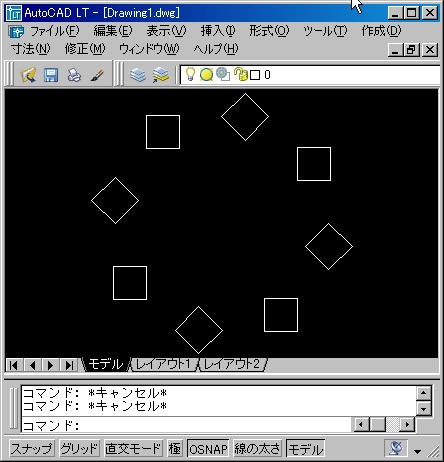■概要
今回紹介するコマンド「AREA」は、オートキャド(AutoCAD)の画面上をクリックすることによって、選択した範囲の面積を算出することが出来ます。
「面積を算出して何になるの?」と思う人がいるかも知れませんが、その一方で「簡単に面積を出せるなんて便利!」と思う人もいます。
私はこの機能を便利だと思いますよ。
オートキャド(AutoCAD)の使い方は色々ありますし、人それぞれ使い方が違うのも当然です。
ですから、そんな使用方法の選択肢として、この面積計算コマンドを覚えておいても良いのではないでしょうか。
自分では図面を作図せず、オートキャド(AutoCAD)で図面データを見ながら色々な面積を出していく。
そんな使い方をする人を、私はたくさん知っています。
そういった使い方をする人は、自分では作図をしない訳ですから、当然線分を作図する「LINE」コマンドの使いかたなど知らなくてもOKですよね。
先程もお話ししましたが、図面データの活用方法は色々ありますから。
という訳で、この「AREA」コマンドの具体的な使い方について、これからお話しをしていきましょう。
■操作の手順
①コマンドの開始
まずはオートキャド(AutoCAD)がコマンド待ち状態であることを確認し、コマンドライン上に「AREA」と入力します。
このコマンドを短縮コマンドに割り当てるかどうかは、先程もお話ししたように使い方次第です。
ただ、自分ではオートキャド(AutoCAD)を使って作図をせず、ただ面積を算出するだけの作業をする人ならこう言うかも知れませんね。
「短縮コマンド?そんな難しいことは知らん」
まあそうかも…という感じです。ですので、このコマンドを短縮コマンドに割り当てている人はあまりいないのではないかと思います。
少なくとも私の場合は割り当てていません。
②面積を算出するポイントの指定
コーナーの 1 点目を指定 または [オブジェクト(O)/加算モード(A)/減算モード(S)]:
コマンドを開始すると、コマンドライン上に上記のような表示が出ます。
ここではメッセージに従い、面積を算出する範囲を指定する為にオートキャド(AutoCAD)の画面上をクリックしましょう。

今回の場合は上図のような感じでクリックをしておきましょうか。
オートキャド(AutoCAD)の画面上から面積を算出する手段については、もう少しお話ししたいことがあります。
よって次回に少しだけ続きたいと思います。